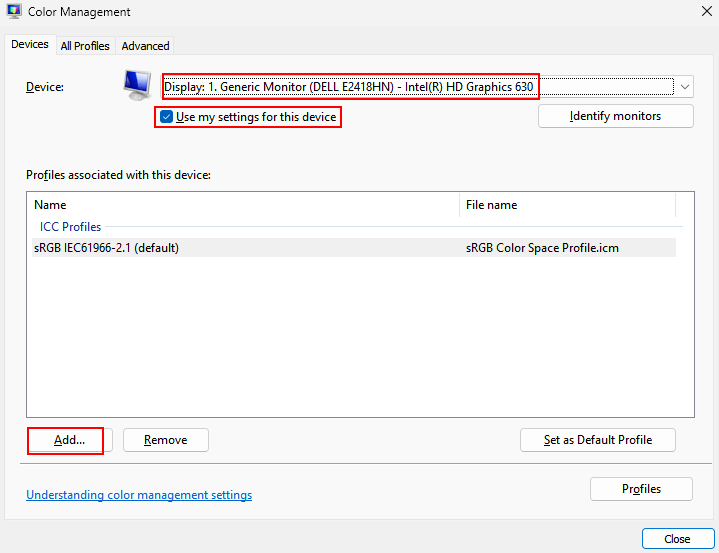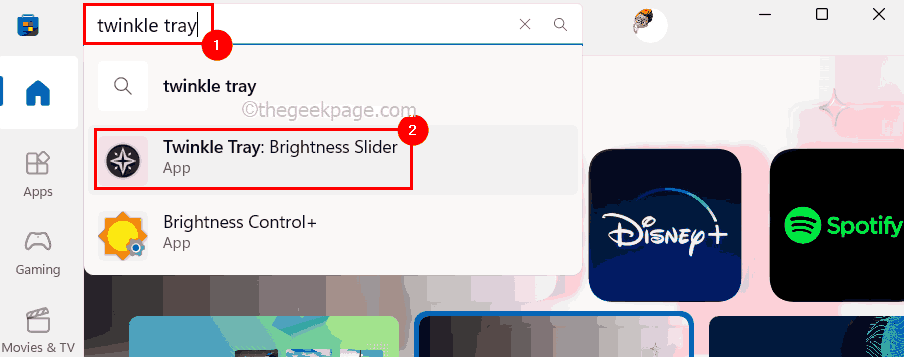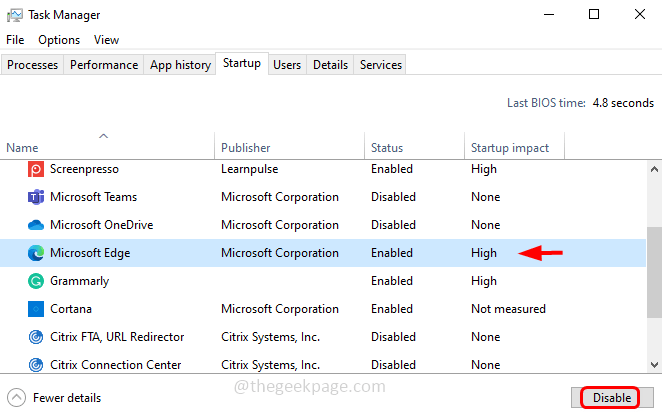Tarafından Supriya Prabhu
Bazen programların veya uygulamaların sistemimizden uzaktayken çalışmasına izin veriyoruz. Bu nedenle, bilgisayarı kilitlemeden ekranın kapatılması güzel olabilir. Ekranı kapatabilecek birçok başka yazılım veya uygulama olabilir. ancak masaüstünde dizüstü bilgisayarı uyku moduna geçirmeden ekranı kapatan bir kısayol yapmanın basit bir çözümü var. Nasıl yapılacağını öğrenelim. Bu makale, bunu nasıl başaracağınız konusunda size basit adımlarla rehberlik edecektir.
Yöntem: Windows 10'da kısayolla ekran nasıl kapatılır
Adım 1: Masaüstüne gidin. Masaüstü arka planına sağ tıklayın.
"Yeni” ve tıklayın”Kısayol“.
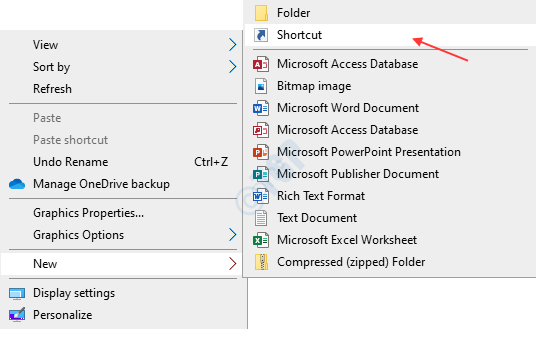
Adım 2: Konum alanına aşağıdaki komutu yazın ve İleri'ye tıklayın.
powershell.exe -Komut "(Add-Type '[DllImport(\"user32.dll\")]public static extern int SendMessage (int hWnd, int hMsg, int wParam, int lParam);' -Name a -Pas): :GönderMesaj(-1,0x0112,0xF170,2)"
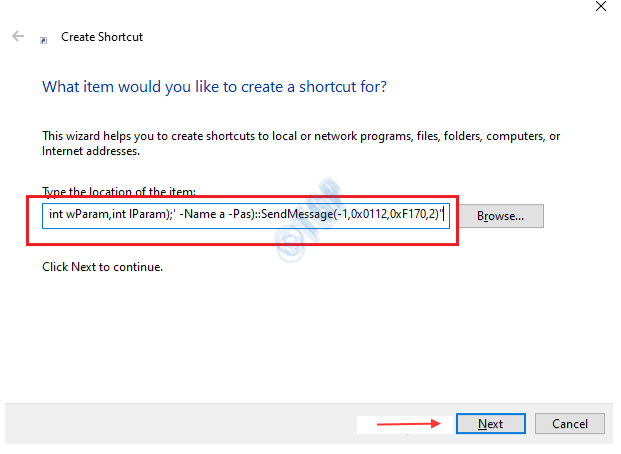
Adım 3: Bu kısayola "ekranı kapat" gibi uygun bir ad verin.
Tıklayın bitiş.
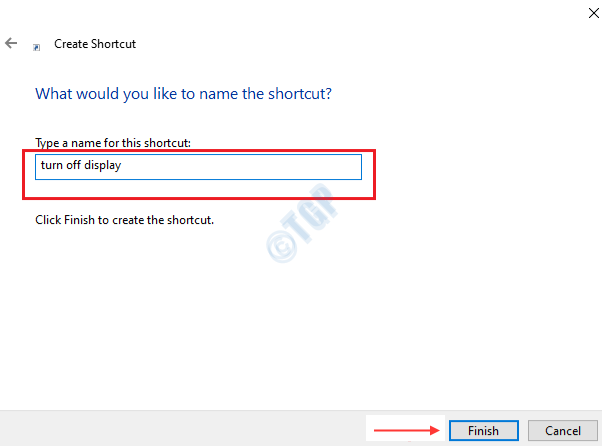
Adım 4: Şimdi aşağıda gösterildiği gibi masaüstünde kısayol simgesini göreceksiniz.
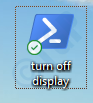
Bu kısayola çift tıklarsanız, ekranın uyku modu olmadan kapandığını görebileceksiniz.
Adım 6: Ekranı kapatmak için kısayol tuşu eklemek istiyorsanız, masaüstünden kısayola sağ tıklayın.
Tıklamak Özellikleri.
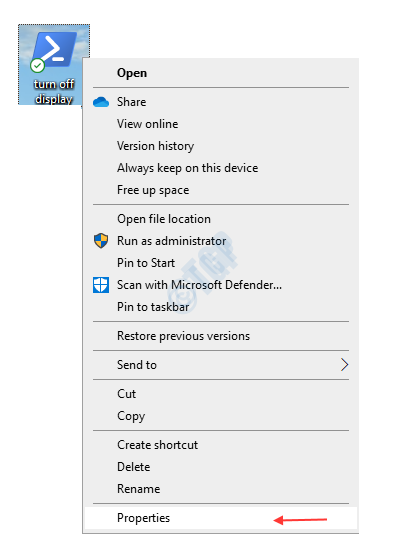
Kısayol tuşu alanına tıklayın. ve Kısayol olarak kullanmak istediğiniz tuşa basın.
Örneğin: “o” tuşuna bastım ve “TAMAM MI“.
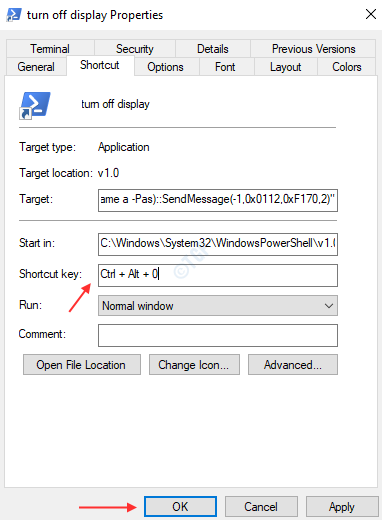
Herhangi bir masaüstü uygulaması kullanmadan kısayolları kullanarak ekranı bu şekilde kapatabilirsiniz.
Umarım bu makaleyi ilginç ve faydalı bulursunuz!
Teşekkür ederim.